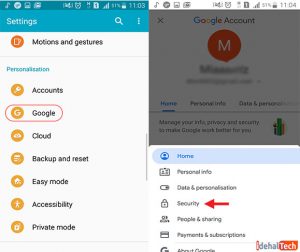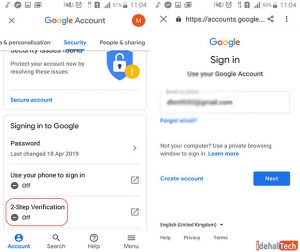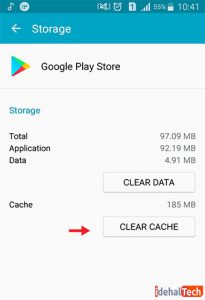حل مشکل اکانت گوگل بعد از ریست فکتوری در گوشی موبایل

اکانت گوگل، قابلیت زیادی دارد. برخی از سرویسهای آنلاین آن در سیستم اندرویدی شامل:Gmail ، Google Hangouts، Blogger و playstore است که برای دانلود برنامهها لازم است. اما اگر تنظیم مجدد کارخانه را در تلفن همراه انجام دادهاید، ورود مجدد به حساب Google به عنوان یک اقدام محافظتی اجباری است. اگر یک حساب Google در گوشی دارید، میتوانید جزئیات حساب Google را پس از تنظیم مجدد کارخانه دوباره وارد کنید. ورود دوباره به حساب Google پس از تنظیم مجدد کارخانه به گونه ای تنظیم شده است که بدون وارد کردن نام کاربری و رمز ورود نمیتوانید به حساب گوگل خود دسترسی پیدا کنید.
این ویژگی Factory Reset Protection (FRP) نام دارد. تمام گوشیهای تلفن مانند سامسونگ، موتورولا، اچ تی سی، سونی، لنوو و غیره که از Android Lollipop یا بالاتر استفاده می کنند، این ویژگی را دارند. این کار به این دلیل انجام میشود که اگر تلفن به سرقت رفت، دزد نتواند از گوشی استفاده کند.
بعد از خرید یک تلفن همراه استفاده شده، بهتر است که حساب Google قدیمی توسط مالک قبلی حذف شود. حذف نشدن حساب Google از دستگاه موبایل، میتواند به یک مشکل بزرگ تبدیل شود.
اگر بعد از تنظیم مجدد کارخانه مشکل Google Account را ندارید، میتوانید به دنبال موارد زیر بروید و بر این اساس مشکل را برطرف کنید:
- اولین کاری که میتوانید انجام دهید، خاموش کردن موبایل است تا ریکاوری انجام دهید.
- قدم بعدی که می توانید بردارید این است که دکمه پاور و دکمه پایین صدا (volume down) را فشار داده و نگه دارید. بعد از لرزش دستگاه، آن را رها کنید.
- دکمه Volume down را فشار داده و سپس Wipe Cache Partition را انتخاب کنید.
- پس از پاک کردن کش، مجدداً سیستم را راه اندازی کنید.
- دستگاه را دوباره راه اندازی کرده و به بخش امنیت یا security بروید. شما باید ویژگی امنیتی دستگاه را غیرفعال کنید.
- اگر 2step Verification را فعال کرده بودید، بهتر است آن را غیرفعال کنید. در هر دستگاه دیگری به حساب Google خود لاگین شوید.
- پس از ورود به حساب خود، 2step Verification را غیرفعال کنید.
- غیرفعال کردن 2step Verification باعث میشود مشکل وارد نشدن به حساب کاربری گوگل از طریق تلفن همراه، آسانتر شود.
- نام کاربری و رمز ورود حساب Google خود را آماده کنید و سپس روی ورود به سیستم ضربه بزنید.
- اطمینان حاصل کنید که تاریخ و زمان به درستی تنظیم شدهاند.
مراحل فوق را طی کنید تا مشکل حساب Google پس از تنظیم مجدد کارخانه، برطرف شود. اما اگر به حساب Google خود وارد شدهاید و هنوز قادر به استفاده از اکانت خود نیستید، ممکن است موارد دیگری که در زیر آورده شده است مشکل ساز باشند.
WiFi
- Wi-Fi تلفن همراه را فعال کنید
- اگر نمیتوانید برنامهای را از Googleplay در گوشی Android دانلود کنید، تلفن همراه را خاموش و سپس کنید و یا اگر از دستگاه wi-fi استفاده میکنید، با اتصال سایر دستگاهها به wi-fi ، اینترنت را چک کنید.
پاک کردن کش Cache
با پاک کردن دادههای غیرضروری، برنامه را به راحتی اجرا کنید. برای پاک کردن کش، مراحل زیر را دنبال کنید:
- به تنظیمات دستگاه Android بروید.
- در منوی تنظیمات ، به گزینه برنامهها بروید.
- در گزینه برنامهها، برنامه فروشگاه Google Play را جستجو کنید.
- با ضربه زدن روی آن، play store گوگل را باز کنید.
- روی گزینه Clear cache ضربه بزنید.
- دوباره به حساب Google وصل شوید.
- در حساب Google ، روی تنظیمات کلیک کنید.
- Accounts را انتخاب کنید.
- پس از باز شدن گزینه Google را انتخاب کنید. در حساب Google ، شناسه Gmail را بررسی کرده و روی آن ضربه بزنید.